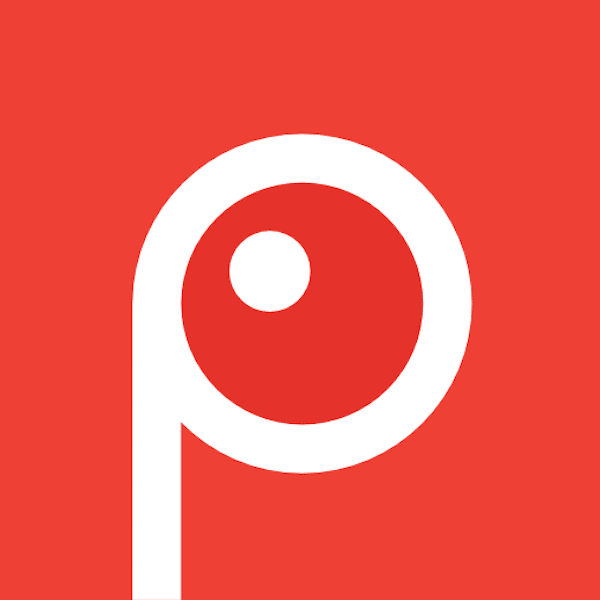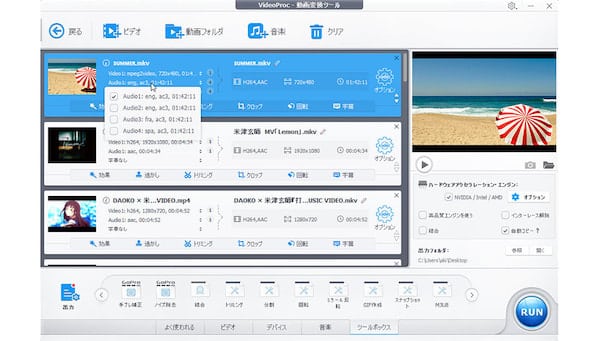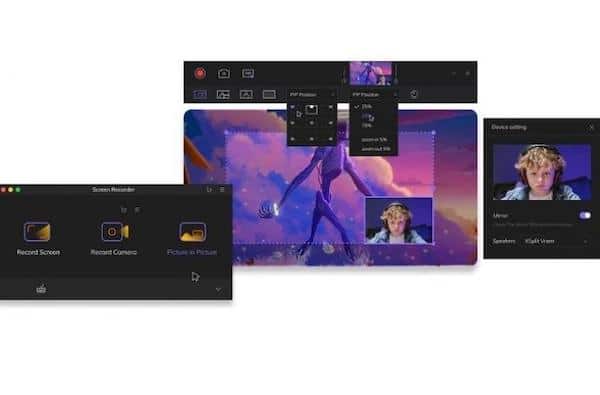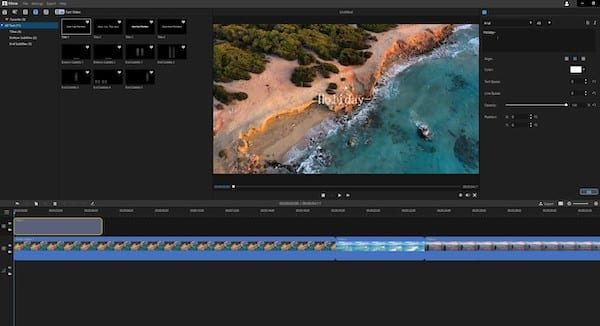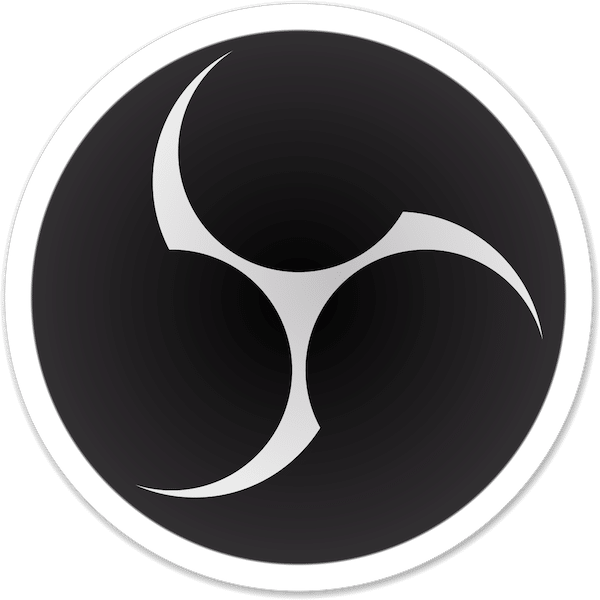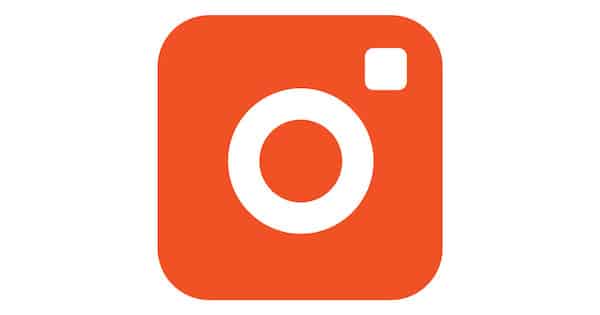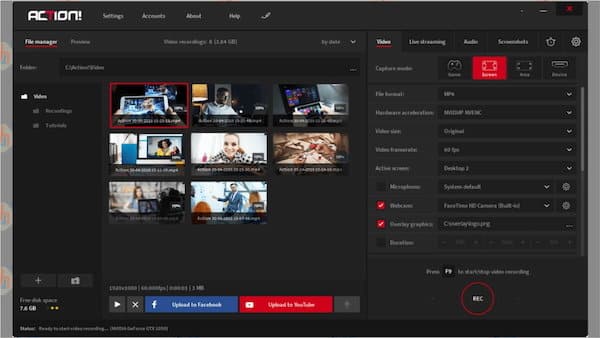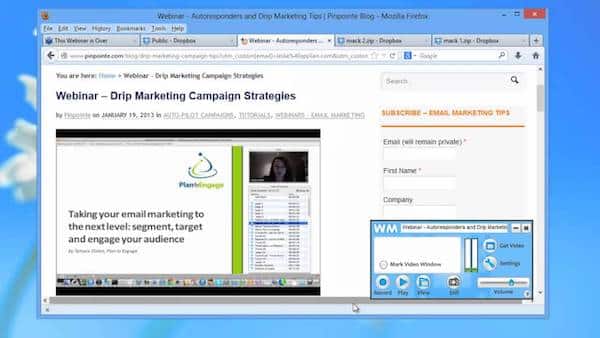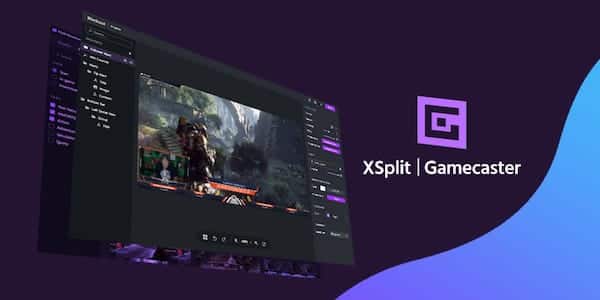Samudranesia.id – Aplikasi yang cukup penting tapi sering lupa untuk diinstal adalah Screen Recorder PC. Aplikasi ini memiliki manfaat untuk membuat video tutorial, merekam game, presentasi, dan masih banyak lainnya untuk keperluan memasukkan tangkapan layar.
Apakah kamu sudah memiliki screen recorder yang telah terpasang pada PC atau Laptop yang kamu gunakan? Pasti akan banyak manfaat yang bisa kamu dapatkan untuk menyelesaikan pekerjaan tertentu.
Di bawah ini akan diberikan rekomendasi untuk aplikasi Screen Recorder yang bisa kamu pasang di PC atau Laptop kamu.
Daftar Aplikasi Screen Recorder PC
Aplikasi untuk menangkap layar baik foto saja atau video saat ini sudah marak di internet. Setiap aplikasi memiliki kelebihan dan kekurangan masing-masing sehingga kamu bisa memanfaatkan pilihan di bawah ini.
1. Screenpresso
Jika kamu menggunakan aplikasi bernama Screenpresso, maka ini adalah pilihan yang tepat. Screenpresso sendiri memiliki dua jenis software yaitu gratis dan berbayar (premium). Perbedaannya adalah fitur yang diberikan pada mode premium ini lebih lengkap.
Akan tetapi, meskipun kamu menggunakan mode gratis kamu tetap bisa menggunakannya tanpa ada watermark pada hasil record screen kamu.
Selain tidak ada watermark yang mengganggu, fitur lain yang ditawarkan adalah adanya fitur share yang membuat kamu dengan mudah membagikan hasil rekaman layar ke media sosial. Fitur lain yang tak kalah seru adalah sortir, library, serta workspace.
2. VideoProc
Merekam layar tanpa batasan durasi memang terasa menyenangkan. Aplikasi yang cocok untuk kamu adalah VideoProc yang bisa digunakan pada sistem operasi Windows maupun Mac dengan sangat lancar.
Selain itu, aplikasi ini bisa digunakan untuk kebutuhan webinar, meeting online, Youtube, live streaming, dan lainnya untuk menangkap rekaman layar dengan sangat baik.
Terlebih yang menarik dari aplikasi ini adalah kemampuan dalam memberikan kemampuan dalam merekam secara stabil namun dengan menggunakan kinerja CPU yang rendah saja. Hal ini disebabkan di dalam aplikasi sudah dibantu dengan teknologi akselerasi GPU.
Penggunaan aplikasi sangat fleksibel karena kamu dapat menentukan area mana saja yang ingin direkam. Perekaman bisa dilakukan untuk seluruh layar atau sebagian layar saja.
3. HitPaw Screen Recorder
Aplikasi yang ramah pengguna adalah yang memiliki user interface sederhana dan mudah dioperasikan. Sebut saja aplikasi screen recorder PC dengan kemampuan tersebut adalah HitPaw Screen Recorder.
Terdapat fitur unggulan yang dimiliki seperti zoom recording sehingga kamu bisa merekam layar secara menyeluruh atau hanya sebagian saja. Gunakan berbagai fitur menarik yang dimiliki HitPaw Screen Recorder untuk kebutuhan presentasi, live meeting, webinar, dan lainnya.
4. iMyFone Filme Video Editor
Melihat dari nama aplikasi iMyFone Filme Video Editor ini pasti langsung menuju pada aplikasi editing video. Ya, memang benar aplikasi ini untuk editing video. Akan tetapi, di dalamnya terdapat fitur-fitur menarik seperti screen recorder.
Dengan adanya screen recorder maka proses editing video akan semakin mudah karena bisa langsung dilakukan dengan menggunakan fitur-fitur lainnya.
Dan juga, fitur unggulan yang dimiliki adalah Fast Video Mode dan Advanced Features. Fast video mode ini bisa digunakan untuk editing video dengan satu klik saja karena sudah disediakan template yang dapat digunakan.
Sedangkan, untuk fitur Advanced Features bisa memungkinkan kamu dalam menggunakan multi-layer untuk menggabungkan beberapa konten. Konten yang dimaksud seperti video, foto, maupun audio menjadi satu file.
5. Open Broadcaster Software
Biasa disebut dengan OBS Studio, software perekam layar yang dapat digunakan pada PC atau Laptop tanpa adanya watermark. Ini adalah keunggulan yang dimiliki karena sering kali watermark mengganggu hasil video rekaman layar kamu.
Aplikasi ini memiliki sifat open-source dan multiplatform yang bisa kamu pasang di berbagai sistem operasi seperti Windows, OSX, atau Linux. Open Broadcaster ini ternyata juga bisa digunakan untuk merekam video dan broadcast ke situs online atau live streaming.
Keunggulan yang dimiliki aplikasi ini adalah user interface yang cukup sederhana dengan banyak fitur yang bisa digunakan untuk merekam layar, audio dari internal atau eksternal microphone, serta perekaman dengan menggunakan webcam.
Kualitas rekamannya tidak main-main karena memiliki kualitas HD dengan format MP4 maupun FLV. Gunakan langsung broadcast ini untuk streaming melalui YouTube, Twitch, dan lainnya.
6. TinyTake
Rekomendasi aplikasi screen recorder PC selanjutnya yang bisa kamu gunakan adalah TinyTake. Pengembang aplikasi ini adalah MangoApps yang berhasil membuat aplikasi perekam layar gratis untuk PC selain itu juga mudah digunakan pemula.
Banyak fitur menarik yang ditawarkan meskipun aplikasi ini diberikan secara cuma-cuma. Untuk melakukan perekaman juga diberikan banyak alternatif seperti zoom in, zoom out, anotasi, dan masih banyak yang lainnya.
Sayangnya, jika melakukan perekaman layar dibatasi oleh durasi yang cukup pendek yaitu 5 menit saja. Sedangkan, versi berbayarnya menawarkan durasi rekaman sepanjang 120 menit.
7. Action!
Menggunakan Action! Untuk melakukan perekaman layar memang benar dan tidak diragukan lagi. Bahkan kamu juga bisa melakukan streaming secara real-time serta melakukan perekaman video dengan resolusi HD.
Fitur-fitur unik ditawarkan pada Action! seperti merekam video, merekam suara, dan masih banyak lagi fitur unggulan yang bisa dikombinasikan untuk hasil rekaman yang baik.
Tak mau kalah dengan fitur lainnya, ada screenshot yang bisa digunakan dalam mengambil gambar yang cocok pada konten video tutorial. Format yang menjadi hasil video nantinya berupa MP4 dan AVI.
8. WM Capture
Terdapat aplikasi yang tak kalah seru untuk melakukan rekaman layar yaitu WM Capture. Pada aplikasi ada fitur unggulan yaitu schedule recording yang dapat mengatur aplikasi screen recorder ini berjalan secara otomatis. Dengan begitu kamu tidak perlu menekan tombol Record untuk memulai.
Selain itu, kamu juga bisa menentukan mau merekam seluruh layar atau sebagian layar saja, tinggal disesuaikan dengan kebutuhanmu. Output yang dihasilkan nanti akan memiliki format seperti MPEG, WMV, AVI, DVD-ISO, dan masih banyak lagi.
9. Xsplit Gamecaster
Jika melihat namanya maka bisa diketahui bahwa ini adalah aplikasi untuk merekam layar game. Dan diklaim bahwa aplikasi rekam game yang paling mudah dan sangat populer di kalangan gamer.
Aplikasi ini memiliki keunggulan yaitu fitur streaming yang sangat bisa diandalkan. Meskipun menggunakan fitur streaming, tetap saja permainan bisa dilakukan dengan lancar dan stabil.
Untuk dapat memulainya maka cukup dengan menekan satu tombol saja dan aplikasi akan melakukan konfigurasi pengaturan yang disesuaikan dengan perangkat yang sedang digunakan.
Selain itu, terdapat fitur editing bawaan yang memungkinkan untuk digunakan saat melakukan rekaman dan dibarengi dengan penyuntingan aplikasi.
Menggunakan aplikasi screen recorder PC memang bisa sangat menyenangkan dan sangat membantu. Pasalnya akan sangat susah menemukan aplikasi yang sesuai.
Oleh sebab itu, kamu bisa melihat keunggulan dan kekurangan pada aplikasi yang telah disebutkan di atas. Bebas memilih yang mana saja asalkan digunakan dengan cara yang benar dan bermanfaat.